Potrebujete do PDF dokumentu vložiť internetové odkazy? V krátkom návode vám ukážeme jednoduchý postup, ako ich dokážete vytvoriť.

Pri vytváraní PDF dokumentov, ktoré sú určené pre elektronické publikovanie na internete sa nezaobídete bez vkladania odkazov na internetové stránky či mailové schránky. Pravdaže, tieto odkazy potrebujete vkladať rôznym spôsobom – raz ako viditeľný text, inokedy ako odkaz ukrytý napríklad v obrázku, ktorý môže byť povedzme firemné logo.


Nasledovný postup je univerzálny a je jedno, k akému objektu vkladáte internetový odkaz. Najprv si pripravte vlastný dokument so všetkými formátovaniami, obrázkami a pod. následne vložte do dokumentu prázdny textový reťazec tak, aby sa nachádzal okolo textu či obrázku, ktorý má tvoriť internetový odkaz. Pravdaže, textový rámec nemusí byť obdĺžnikový – toto je však už nad rámec dnešného návodu.
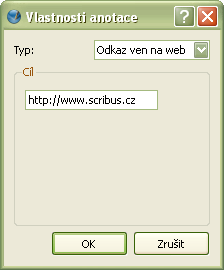

Teraz kliknite pravým tlačidlom a v zobrazenom kontextovom menu v položke Voľby PDF zaškrtnite možnosť Je PDF anotáciou. Následne, znovu cez kontextové menu v položke voľbe Voľby PDF prejdite na možnosť Vlastnosti anotácie. K tejto možnosti sa dostanete aj dvojitým kliknutím na textovom rámci, ktorý ste označili ako PDF anotáciu.

V otvorenom pracovnom okne Vlastnosti anotácie v časti Typ vyberte možnosť Odkaz von na web a do zobrazeného políčka Cieľ vložte príslušný internetový odkaz (či už na internetovú stránku alebo mail). Pri vkladaní mailových adries nezabudnite uviesť aj úvodnú časť (mailto:), pretože inak sa odkaz nevloží správne. Pri internetových odkazoch (http://) sa táto úvodná časť vloží automaticky (ale môžete ju zadať), pozor si musíte dávať pri vkladaní ftp či https odkazov.

Na záver ešte dôrazne upozorňujeme, že textový rámec, ktorý zmeníte na PDF anotáciu sa do výsledného dokumentu vkladá neviditeľne, t.j. text, ktorý do neho prípadne vložíte sa vo výslednom PDF dokumente nezobrazí.
Tento popis, ako vytvoriť odkaz sa mi celkom hodí. So Scribusom pracujem dlhší čas, a práve vkladanie odkazov som nevedel riešiť. Domnieval som sa, že keďže ide o DTP program, tak internetové odkazy nemá dôvod ani vytvárať. Ešte raz vďaka.
Ahoj, Jde ve scribu vytvořit odkaz na video či obrázek z nějakého souboru v počítači?
Ahoj,
stačí u nastavení odkazu vybrat ODKAZ VEN a cestu k souboru.
Tento popis, ako vytvoriť odkaz sa mi celkom hodí. So Scribusom pracujem dlhší čas, a práve vkladanie odkazov som nevedel riešiť. Domnieval som sa, že keďže ide o DTP program, tak internetové odkazy nemá dôvod ani vytvárať. Ešte raz vďaka.
+1
Dobrý deň,
pracujem prvý krát s programom a nechce mi otvárať pdf dokumenty. Vyhlasuje mi stále chybu. v čom je problém.
Ďakujem
Jano
Dobrý den.
Scribus neumožňuje otvírat a editovat PDF.
Michal